ProjectSend ist ein Open-Source-Tool zum Teilen von Webdateien und Bildern für Fachleute, die das Problem des Teilens von Dateien zwischen einem Unternehmen und seinen Kunden lösen. ProjectSend bietet ein einfaches und sicheres Hochladen mehrerer Dateien und eine unbegrenzte Dateigröße auf JEDEM Server! Sogar auf gemeinsamen Hosting-Konten. Es ist im Grunde ein Client-orientiertes Dienstprogramm zum Hochladen von Dateien, bei dem die Clients erstellt und ihnen ein Benutzername und ein Passwort zugewiesen werden. Dann können Sie unter jedem Konto so viele Dateien hochladen, wie Sie möchten, mit der Möglichkeit, jedem einen Titel und eine Beschreibung hinzuzufügen. Wenn sich der Kunde anmeldet, sehen Sie eine Webseite mit Ihrem Firmenlogo und einer sortierbaren Liste aller Dateien, die unter Ihrem Namen hochgeladen wurden, mit Beschreibung, Uhrzeit, Datum usw. Es funktioniert auch als Verlauf der "gesendeten" Dateien . Sie können die Unterschiede zwischen den Versionen, die dafür benötigte Zeit usw. überprüfen. Zu den weiteren Vorteilen der Verwendung von ProjectSend gehört das Einsparen von Hunderten von MB. auf E-Mail-Konten, da jede Datei auf Ihrem Server verbleibt, bis Sie sich entscheiden, sie zu löschen, und sie von jedem Browser überall aus zugänglich sind.
Folgen wir den Anweisungen zur Installation und Verwendung von ProjectSend auf einem CentOS 7-Server mit LAMP-Stack.
1) Systemaktualisierung
Stellen Sie mit Ihren Root-Benutzer-Anmeldeinformationen eine Verbindung zu Ihrem Linux CentOS 7-Server her und führen Sie nach dem Einrichten des vollqualifizierten Domänennamens Ihres Servers den folgenden Befehl aus, um Ihren Server mit Updates, Sicherheitspatches und der neuesten Kernel-Version zu aktualisieren/aufzurüsten.
# yum -y upgrade2) LAMPEN-Setup
Jetzt haben Sie ein aktualisiertes System, das für die Installation der erforderlichen Pakete für die Einrichtung der ProjectSend-Anwendung bereit ist. Sie müssen den LAMP-Stack (Linux Apache MySQL PHP) als Voraussetzung für ProjectSend einrichten.
Installieren von Apache
Führen Sie den folgenden Befehl aus, um den Apache-Webserver unter CentOS 7 zu installieren.
# yum install httpd openssl mod_ssl
Starten Sie nach der Installation seine Dienste und aktivieren Sie den Start beim Booten.
# systemctl start httpd# systemctl enable httpdSie können dies überprüfen, indem Sie Ihren bevorzugten Webbrowser öffnen und die IP-Adresse Ihres Servers in die URL eingeben. Sie sollten eine „Testing 123″-Seite erhalten.
Installieren von MySQL-MariaDB
MariaDB ist ein Ersatz für MySQL, das ist ein robuster, skalierbarer und zuverlässiger SQL-Server mit zahlreichen Erweiterungen. Wir werden den Befehl „yum“ verwenden, um MariaDB wie gezeigt zu installieren.
# yum install mariadb mariadb-server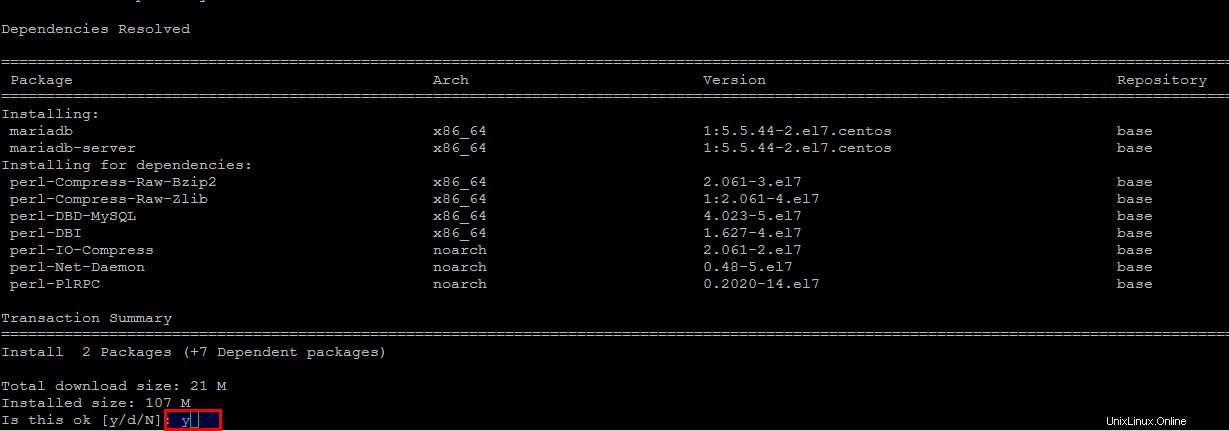
Führen Sie die folgenden Befehle aus, um die aktiven MariaDB-Dienste auf Ihrem System zu starten und zu aktivieren.
# systemctl enable mariadb
# systemctl start mariadb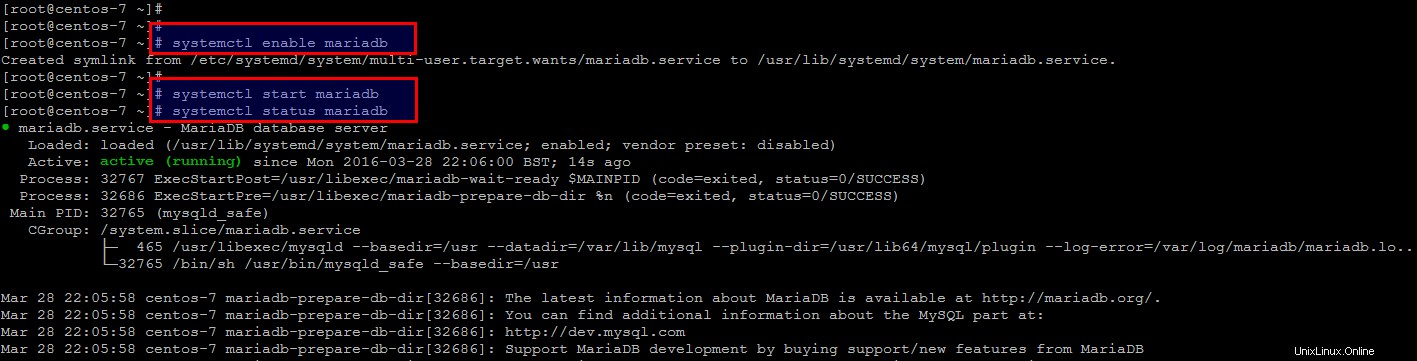
Standardmäßig ist MariaDB nicht gehärtet. Sie können MariaDB mit dem Skript „mysql_secure_installation“ sichern, indem Sie die entsprechenden Optionen wie gezeigt auswählen .
# mysql_secure_installation/usr/bin/mysql_secure_installation: line 379: find_mysql_client: command not found
NOTE: RUNNING ALL PARTS OF THIS SCRIPT IS RECOMMENDED FOR ALL MariaDB
SERVERS IN PRODUCTION USE! PLEASE READ EACH STEP CAREFULLY!
In order to log into MariaDB to secure it, we'll need the current
password for the root user. If you've just installed MariaDB, and
you haven't set the root password yet, the password will be blank,
so you should just press enter here.
Enter current password for root (enter for none):
OK, successfully used password, moving on...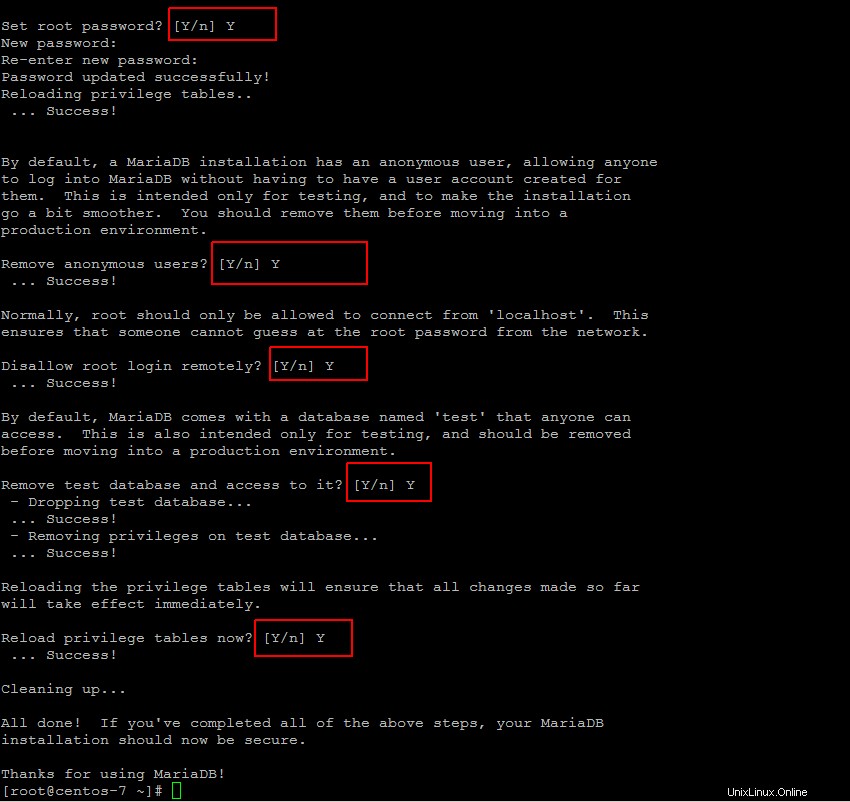
Installieren von PHP und seinen Modulen
Führen Sie den folgenden Befehl aus, um PHP zusammen mit den erforderlichen Modulen zu installieren, die für PrejectSend unter CentOS 7 erforderlich sind.
]# yum install php php-mysql php-gd php-ldap php-odbc php-pear php-xml php-xmlrpc php-mbstring php-snmp php-mcrypt
3) ProjectSend installieren
Nach Abschluss des LAMP-Installations-Setups bewegen wir uns nun in Richtung der Installation der ProjectSend-Anwendung auf unserem CentOS 7-Server. Um das Paket herunterzuladen, gehen Sie auf die ProjectSend-Download-Seite.
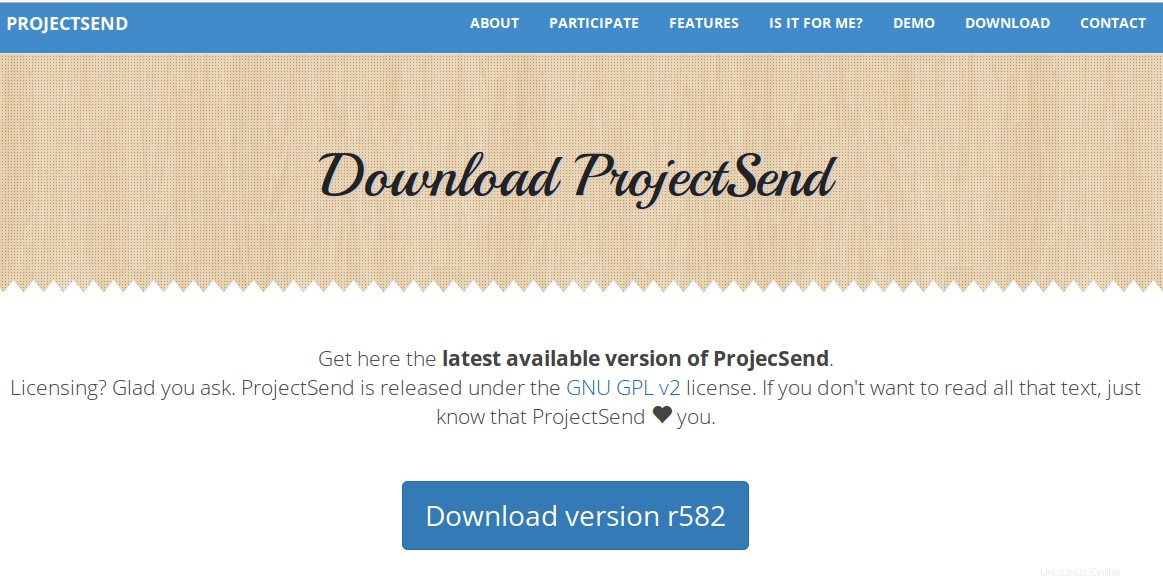
Sie können seine Pakete auch mit dem Dienstprogrammbefehl „wget“ auf Ihrem Server abrufen und sie dann mit dem Befehl „unzip“ extrahieren. Stellen Sie sicher, dass die Pakete „wget“ und „unzip“ auf Ihrem Server installiert sind, um die folgenden Befehle auszuführen.
# wget https://github.com/ignacionelson/ProjectSend/archive/master.zip# unzip master.zip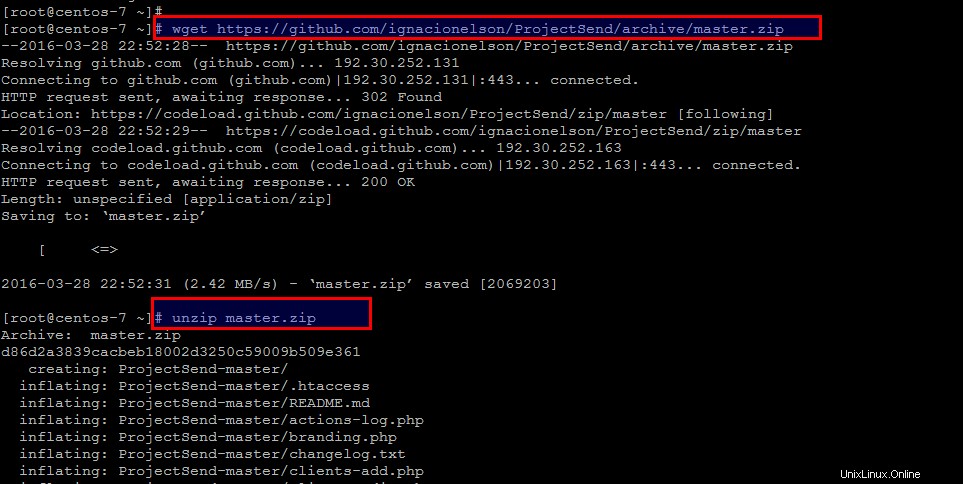
Verschieben Sie nun das ProjectSend-Archiv mit dem folgenden Befehl in das Dokumentenstammverzeichnis Ihres Webservers.
# mv ProjectSend-master/ /var/www/html/projectsendÄndern Sie den Besitz des Ordners „projectsend“ mit Apache mit dem folgenden Befehl.
# chown apache: -R /var/www/html/projectsend4) DB für ProjectSend einrichten
In diesem Schritt melden wir uns bei der MariaDB-Konsole an und erstellen eine Datenbank für ProjectSend, indem wir die folgenden Befehle ausführen und die Anmeldeinformationen des Root-Benutzers angeben, die wir zuvor eingerichtet haben.
# mysql -u root -p> CREATE DATABASE psdb;
> GRANT ALL PRIVILEGES ON psdb.* TO 'psuser'@'localhost' IDENTIFIED BY 'password' WITH GRANT OPTION;
> FLUSH PRIVILEGES;
> exit;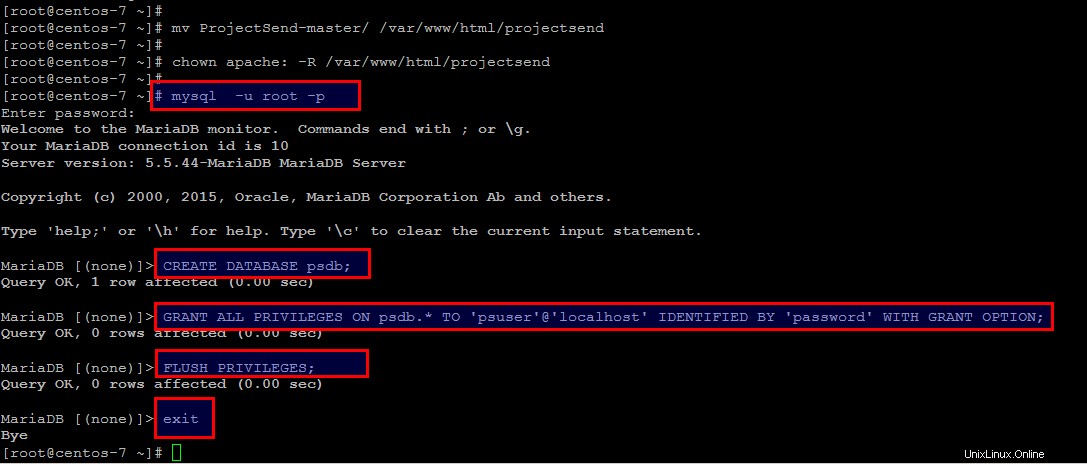
5) ProjectSend-Konfigurationen
Um Ihre ProjectSend-Konfigurationen zu konfigurieren, müssen Sie die Datei „sys.config.sample.php“ mit dem Befehl „mv“ in „sys.config.php“ in das folgende Verzeichnis umbenennen. Öffnen Sie diese dann in Ihrem Editor, um ihre Parameter zu konfigurieren.
# cd /var/www/html/projectsend/includes# mv sys.config.sample.php sys.config.php# vi sys.config.php
Ändern Sie die Konfigurationen so, dass sie Ihren Datenbankeinstellungen entsprechen, und schließen Sie die Datei nach dem Speichern der Änderungen.
/**
* Enter your database connection information here
* If you have doubts about this values, consult your web hosting provider.
*/
/** MySQL database name */
define('DB_NAME', 'database');
/** Database host (in most cases it's localhost) */
define('DB_HOST', 'localhost');
/** MySQL username (must be assigned to the database) */
define('DB_USER', 'username');
/** MySQL password */
define('DB_PASSWORD', 'password');
/**
* Prefix for the tables. Set to something other than tbl_ for increased
* security onr in case you want more than 1 installations on the same database.
*/
define('TABLES_PREFIX', 'tbl_');
/*6) Apache-Webserver-Konfigurationen
Konfigurieren Sie Ihre Standard-Konfigurationsdatei des Apache-Webservers gemäß Ihrem aktuellen Dokument-Root-Verzeichnis, in dem Sie das Setup abgelegt haben, indem Sie die Datei in Ihrem Editor öffnen.
# vim /etc/httpd/conf/httpd.confDocumentRoot "/var/www/html/projectsend"
# Relax access to content within /var/www.
<Directory "/var/www/html">
AllowOverride None
# Allow open access:
Require all granted
# Further relax access to the default document root:
<Directory "/var/www/html/projectsend">Speichern und schließen Sie die Datei und starten Sie Ihre Apache- und MariaDB-Dienste mit den folgenden Befehlen neu.
# systemctl restart httpd
# systemctl restart mariadb7) Firewall und SELinux
Unsere Installation ist fast abgeschlossen, bevor Sie nun im Webbrowser auf ProjectSend zugreifen, müssen Sie die entsprechenden Dienste / Ports in Ihrer Firewall zulassen. Lassen Sie uns die folgenden Befehle ausführen, um die folgenden Ports in der Firewall Ihres Systems zu öffnen.
# firewall-cmd --permanent --zone=public --add-service=http
# firewall-cmd --reloadÄndern Sie den SELinux-Status vorerst mit dem folgenden Befehl in den Permissive-Modus. Später können Sie seine Richtlinie bei Bedarf konfigurieren.
# setenforce 08) ProjectSend-Webzugriff
Jetzt ist es an der Zeit, Ihren Webbrowser zu öffnen und auf die Webkonsole von ProjectSend zuzugreifen, indem Sie Ihren FQDN oder die IP-Adresse Ihres Servers auf dem Standardport „80“ verwenden.
http://your_servers_ip/Konfigurieren Sie das Basissystem und die standardmäßigen Systemverwaltungsoptionen und klicken Sie dann auf die Schaltfläche Installieren, um fortzufahren.
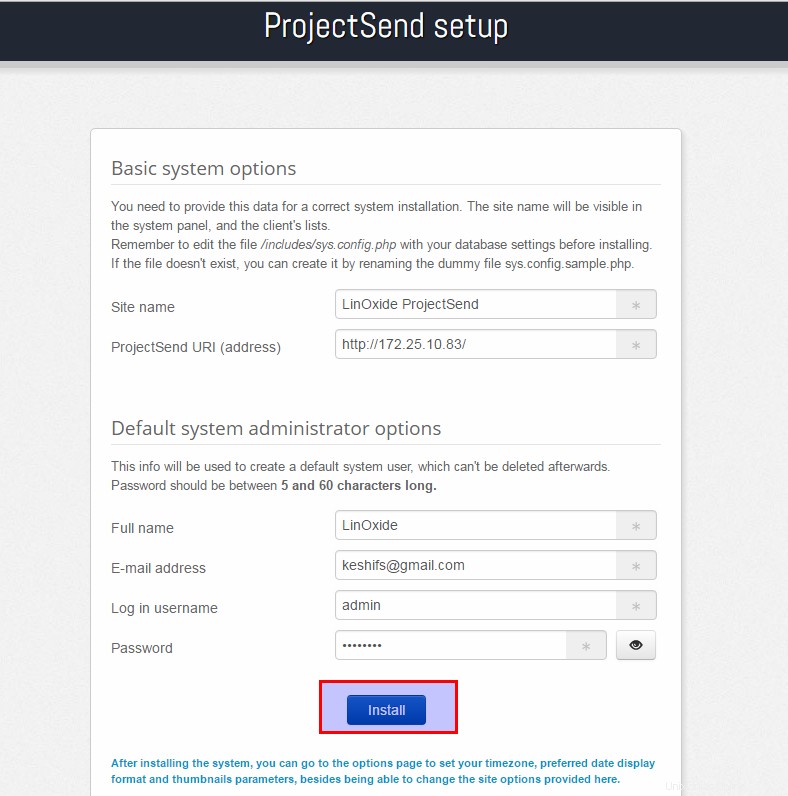
Sobald alles in Ordnung ist, erhalten Sie das folgende Fenster, um zur erfolgreichen Installation von ProjectSend zu gratulieren.
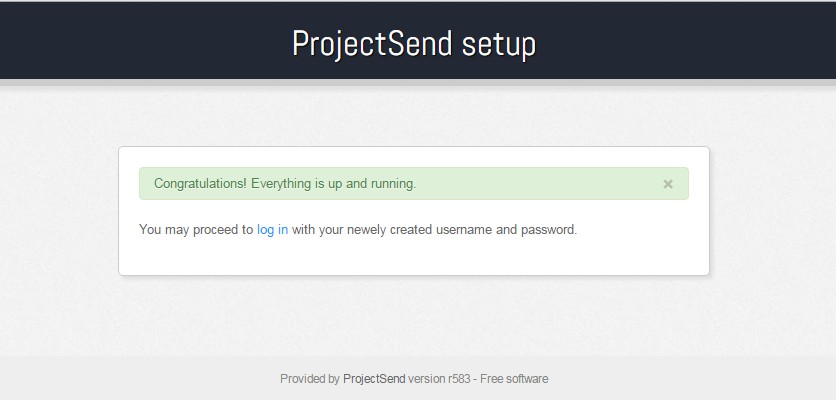
9) ProjectSend verwenden
Melden Sie sich nach den grundlegenden Systemeinstellungen von ProjectSend Web mit Ihrem Admin-Benutzernamen und -Passwort an, um mit der Verwendung der ProjectSend-Dateifreigabeanwendung zu beginnen.

Willkommen beim ProjectSend-Dashboard. Hier können Sie die Statistiken zu all Ihren Dateien und Bildern sehen .
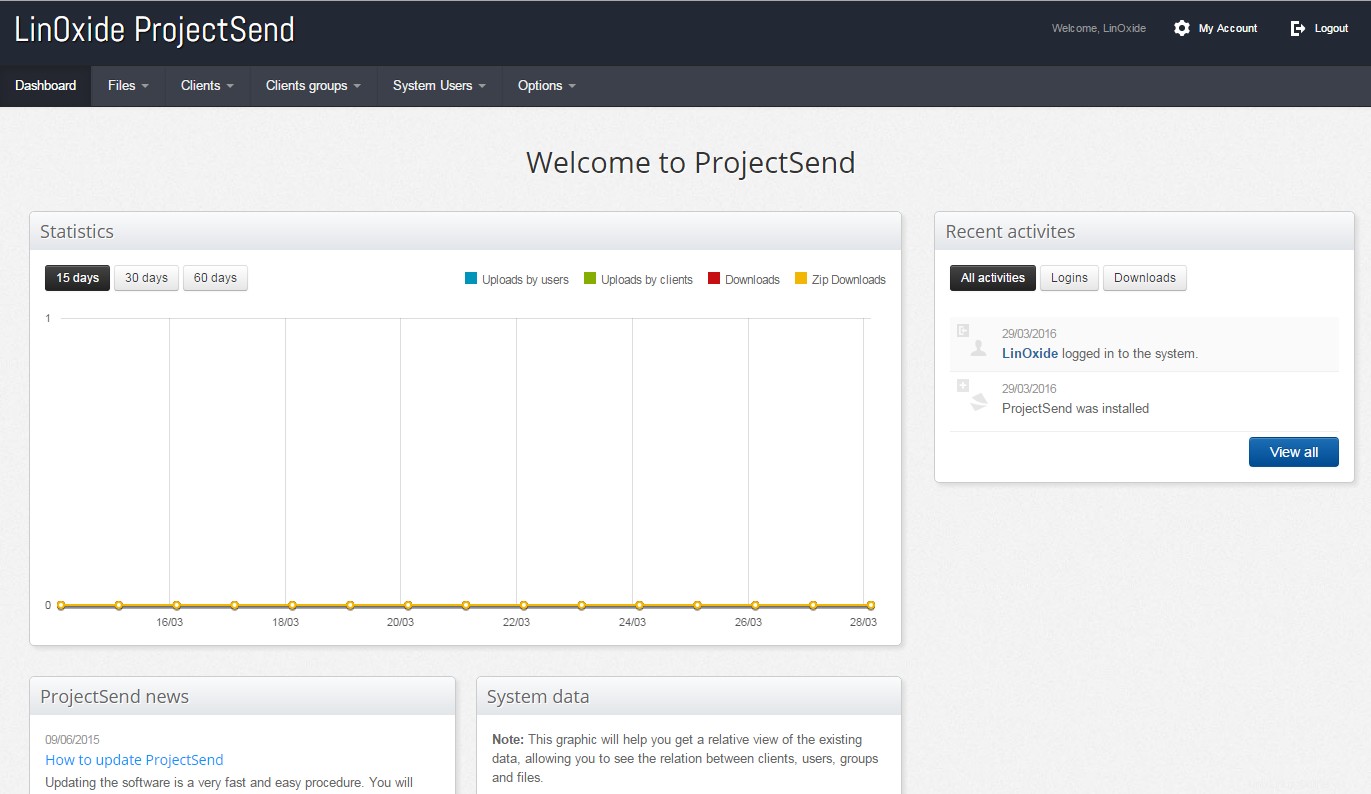
Um nun mit dem Hochladen Ihrer Dateien zu beginnen und sie mit Ihren Kunden zu teilen, müssen Sie zuerst Ihren Kunden hinzufügen und dann auf die Dateileiste klicken und die Schaltfläche „Hochladen“ aus der Dropdown-Liste auswählen, um Ihre Dateien hinzuzufügen und dann hochzuladen.
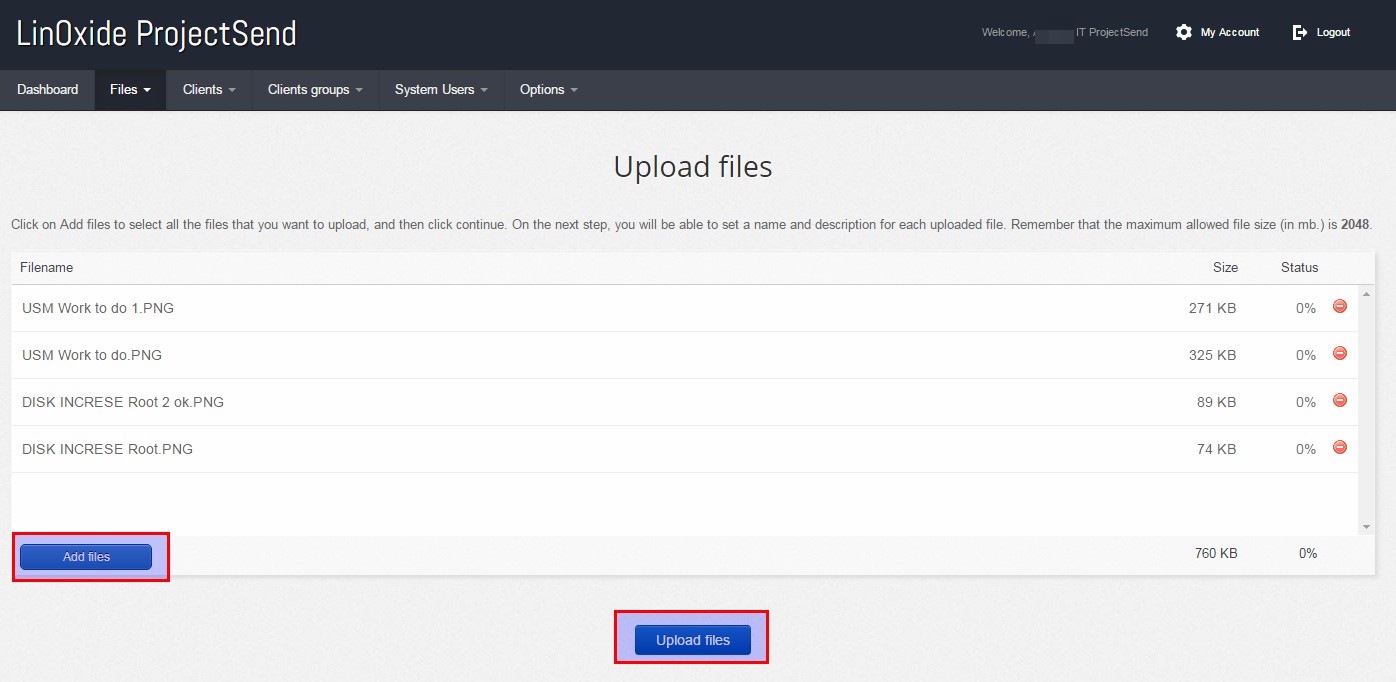
Nachdem Sie Ihre Dateien hochgeladen haben, können Sie den bestimmten Kunden auswählen, für den Sie sie freigeben möchten. Um den Status zu überprüfen und Ihre hochgeladenen Dateien zu verwalten, klicken Sie wie unten gezeigt auf die Option „Dateien verwalten“ unter der Dateileiste.
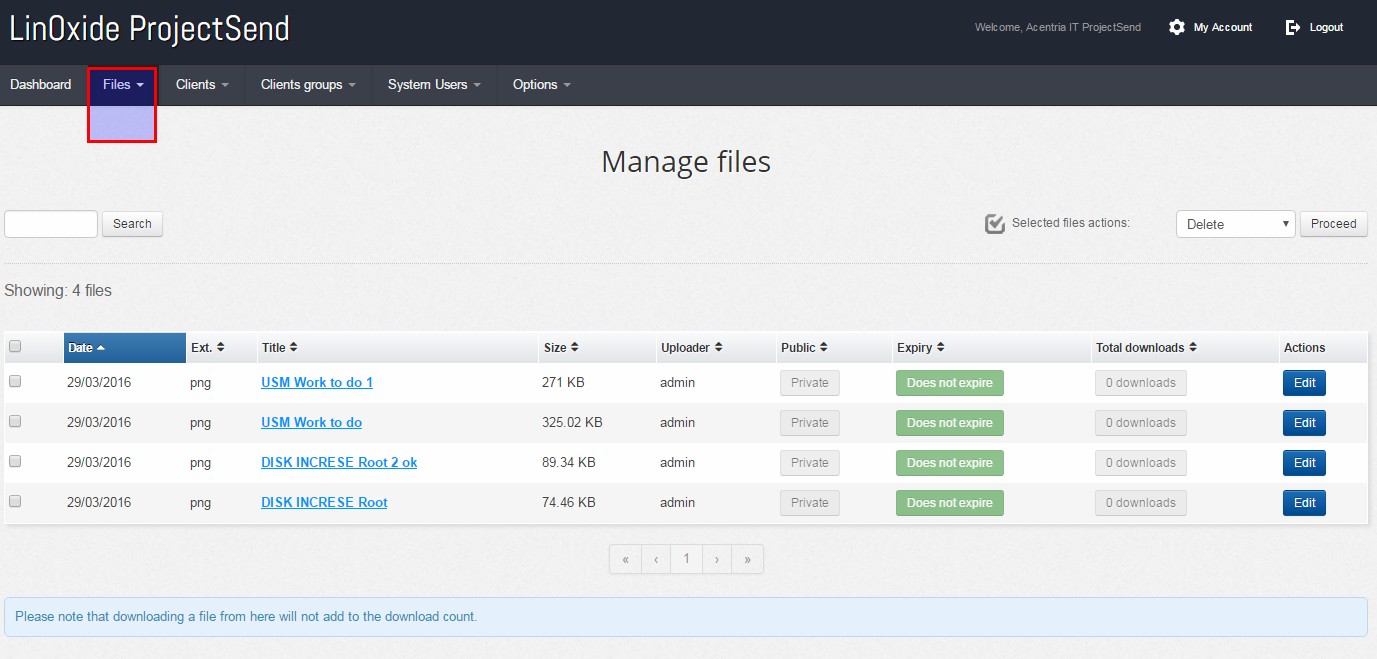
Schlussfolgerung
Vielen Dank, dass Sie diesen Beitrag gelesen haben, und lassen Sie uns beginnen, ihn zu verwenden, um die fantastischen Funktionen von ProjectSend zu genießen. Sie können von diesem Dashboard aus so viele neue Benutzer erstellen, wie Sie möchten, Dateien hochladen, Gruppen erstellen usw. Ich hoffe, es hat Ihnen gefallen, vergessen Sie nicht, Ihre Kommentare und Vorschläge zu teilen.